Como decíamos antes, en la actualidad el factor limitante en los servicios que proporciona Internet es el ancho de banda o velocidad de transmisión de los datos, aunque cada vez va aumentando.
Cuando el ancho de banda aumente lo suficiente podremos disfrutar de nuevos servicios como la videoconferencia de alta calidad y en tiempo real; el vídeo bajo demanda, películas comerciales y televisión por Internet en alta definición; atención médica a distancia, visitas virtuales, domótica (control doméstico por Internet), etc.
Paralelamente se irán introduciendo nuevas tecnologías que también ampliarán las posibilidades de Internet, por ejemplo los sistemas UMTS o HSPA permite el acceso a Internet a alta velocidad a través teléfonos móviles.
La baza de las videoconsolas actuales es mezclar excelente calidad gráfica con la experiencia multijugador a través de la red, además de permitir la descarga de contenidos, comprar juegos, vídeos, etc...

Hace tiempo que se están realizando pruebas con Internet2 que es un proyecto liderado por las universidades americanas para crear nuevas tecnologías en este campo. También es importante el proyectoNGI (Next Generation Internet) de las agencias institucionales de EE.UU. como por ejemplo la NASA.
El futuro cercano incluye la comunicación hablada con el ordenador. Mediante el procesamiento del lenguaje se puede conseguir que personas no expertas en informática puedan buscar y extraer información. También permitirá acceder más fácilmente a Internet desde pequeños dispositivos como PDAs o teléfonos móviles. El reconocimiento del lenguaje consiste en que el ordenador sea capaz de reconocer la voz humana, distinguir las sílabas y palabras, procesar esta información para extraer la semántica o sentido de las frases.
La comunicación hablada con el ordenador también incluye el otro lado, la síntesis de voz, que el ordenador pueda hablar y por lo tanto responder, ya sea generando frases o leyendo un texto.
Ya se puede acceder a empresas como Ydilo, que proporcionan servicios de noticias, loterías, bolsa, compra de entradas, etc. utilizando la voz.
También se está trabajando en la creación de mundos virtuales utilizando VRML, que es un Lenguaje de modelado de realidad virtual.
Otro campo que va ha expandirse y crear nuevos usos de la red es la nueva telefonía móvil basada en dispositivos más potentes. Los nuevos teléfonos móviles o celulares son pequeños ordenadores con pantallas táctiles, GPS, cámara de fotos, acelerómetro y radio, que abren un mundo de nuevas posibilidades y aplicaciones aún por descubrir.
Por otro lado, el contenido de la web ha dejado de ser algo creado por profesionales para ser visto por los usuarios, a ser los propios usuarios los que crean el contenido, formando la Web 2.0. Este nuevo punto de vista renueva los fundamentos de la Web e intenta un acercamiento hacia el usuario, aumentando rápidamente el crecimiento de la web.
De esta forma los nuevos contenidos y servicios que nacen en Internet están completamente orientados al usuario. Un lugar donde las redes sociales, las comunidades, la personalización de los sitios y la simplicidad de los estándares se han hecho un hueco donde todos tendremos cabida.


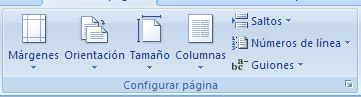

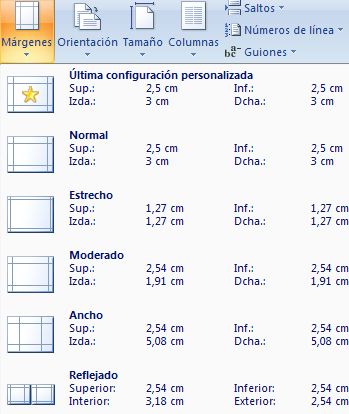
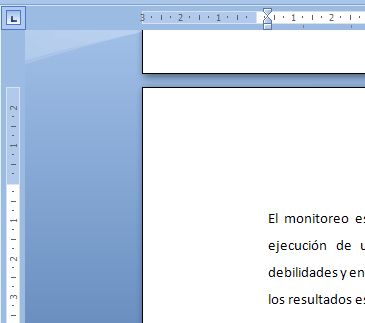
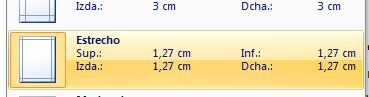
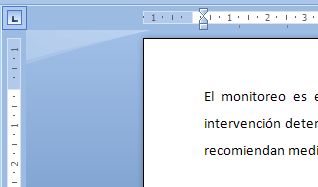

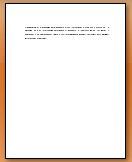
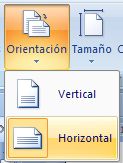
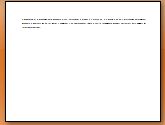










 y el ratón; en lugar de combinaciones de teclas para copiar, pegar y seleccionar el texto.
y el ratón; en lugar de combinaciones de teclas para copiar, pegar y seleccionar el texto.



